| 일 | 월 | 화 | 수 | 목 | 금 | 토 |
|---|---|---|---|---|---|---|
| 1 | 2 | 3 | ||||
| 4 | 5 | 6 | 7 | 8 | 9 | 10 |
| 11 | 12 | 13 | 14 | 15 | 16 | 17 |
| 18 | 19 | 20 | 21 | 22 | 23 | 24 |
| 25 | 26 | 27 | 28 | 29 | 30 | 31 |
- 사이버보안학과
- Memory Virtualization
- Pwnable
- AjouUniv #Whois #Reversing
- SuNiNaTaS #mandu-mandu #AjouUniv #forensics
- N0NamedWargame #mandu-mandu #forensics #left_side_B
- Whois #정보보안교육 #AjouUniv #Pwnable
- Variable Partition
- python
- systemhacking
- 운영체제
- Whois #AjouUniv #정보보안교육 #Pwnable
- 스케줄링
- Whois #정보보안교육 #Ajou
- AjouUniv #Whois #정보보안교육 #Pwnable
- Whois #정보보안교육 #webhacking.kr
- 아주대학교
- Dreamhack
- AjouUniv #Whois #정보보안교육
- hackerschool
- AjouUniv #SuniNatas #Web
- N0NamedWargame #AjouUniv #mandu-mandu #forensics
- HackCTF
- 아주대학교 #Whois #정보보안교육 #4주차
- N0NamedWargame #mandu-mandu #forensics #길에서주어온만두
- 코딩도장
- ftz
- Allocation Starategy
- N0Named
- webhacking
- Today
- Total
목록분류 전체보기 (63)
chipkkang9's story
 [N0Named Wargame Season2] Left Side B
[N0Named Wargame Season2] Left Side B
준비물: task.bmp, HxD, Visual Studio 2019 우선 task.bmp를 다운받아 열어보자. 음... 아무래도 NND{fake_flag}가 flag는 아니겠지..? 일단, 힌트에서 말하는 '문제 이름에 힌트가 있다'가 무슨 의미일지 생각해보았다. .bmp 확장자는 비트맵으로 되어있는 디지털 그림을 저장하는 데 쓰이는 그림 파일 서식이다. 그래서 힌트 그대로 '왼쪽에.. 있는... B..?' 라고 생각을 하다가 비트맵이기 때문에 우선은 확대를 해보기도 했지만, 특이점이 없어서 일단 HxD에 넣고 분석하기 시작했다. .bmp 확장자는 [42 4D] 형태의 header signature, footer signature는 특별히 지정되어 있지 않다. 결론은 올바른 형태의 header sign..
 [N0Named Wargame Season2] 길에서 주어온 만두 문제풀이
[N0Named Wargame Season2] 길에서 주어온 만두 문제풀이
준비물: mandu.zip, HxD, OpenStego 일단 mandu.zip을 압축 해제하면, big.png 파일과 readme.txt 파일이 들어가 있다. readme.txt 파일에는 문제에서 보이는 지문이 그대로 써있기 때문에 '비밀번호가 무엇일까?'를 기억해놓는 것 말고는 신경 쓸 필요는 없다고 생각한다. big.png에 들어있는 그림은 누구나 알만한 러시아의 나무인형인 '마트료시카'이다. 그냥 그렇구나... 하면서 우선은 HxD프로그램에 big.png를 넣어 분석해보기 시작했다. 파일의 header signature와 footer signature에서 이상한 점이 없나... 찾아보던 도중, 대놓고 무언가를 알려주는 메세지를 발견했다. PASS:1234. 누가봐도 비밀번호다! 이렇게 적어놓아도 이..
 [N0Named Wargame Season2] 입사 테스트[2] 문제풀이
[N0Named Wargame Season2] 입사 테스트[2] 문제풀이
준비물: task.jpg, HxD, tweakpng 이번 문제도 역시 일단 안보여주고 시작하는 문제이다. 이럴 때는 역시 HxD 프로그램에 일단 넣어놓고 file signature와 관련된 내용에 대해 분석해보는 것이 좋을 것 같다. 이건 그나마 눈에 확 띄는 문제점이다. 우선 .jpg 확장자의 file signature는 [FF D8 FF E?] 형태의 header signature, [FF D9] 형태의 footer signature로 구성되어 있다. 하지만, task.jpg 파일은 [89 4A 50 47 0D 0A 1A 0A]의 header signature로 되어있어서 .png 확장자를 말하는 것 같은데 완전 같진 않고, 뭔가 이상함은 틀림이 없다. 그래서 다시 footer signature를 확..
 [N0Named Wargame Season2] MagicIMAGE 문제풀이
[N0Named Wargame Season2] MagicIMAGE 문제풀이
준비물: mandu.png, HxD 음.. 이게 뭘까... 요즘 만두맛의 비결은 여백인가보다. 아무래도 가만히 두고 볼 수는 없으니 HxD프로그램에 넣고 돌려보기로 했다. header signature와 footer signature가 맞게 들어가 있는지 확인해보기 위해서이다. .png확장자의 file signature는 [89 50 4E 47 0D 0A 1A 0A] 형태의 header signature, [49 45 4E 44 AE 42 60 82] 형태의 footer signature로 구성되어있기 때문에 크게 틀린 것은 없다..... 일줄 알았으나!! 아주 다른 것이 있었다! 바로 header signature를 주목해서 보면 mandu.png에는 [89 50 4E 47 0E 0B 1F 0B]의 형..
 [Suninatas] 21번 문제풀이
[Suninatas] 21번 문제풀이
준비물: monitor.jpg, HxD, WinHex Suninatas의 21번 문제이다. 별다른 설명은 없고, 위와 같은 화면만이 문제에서 주어졌다. 처음 문제를 보고 든 생각은, '어떤 툴을 사용해서 자를 치우면 되는 것이구나.'였다. 그래서 일단 그림을 저장해보았더니 monitor.jpg로 저장되는 것을 알 수 있엇다. 어떻게 풀면 좋을까 고민하면서 바탕화면에 있는 monitor.jpg에 마우스 커서를 올려 놓으니, 이상한 점이 있었다. 하나는 해당 파일이 2012년산이라는 것이고, 다른 하나는 용량이 무려 1.40MB라는 것이다. 그래서 우선 HxD 프로그램에 이 사진을 넣고 분석해보기 시작했다. 가장 먼저 체크해 본 것은 header, footer signature이다. .jpg 확장자의 fil..
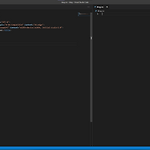 HTML과 CSS를 연동하기
HTML과 CSS를 연동하기
일반적으로 HTML과 CSS는 함께 쓰이는 경우가 많다. HTML과 CSS를 동시에 사용해주려면 '연동'해주는 과정이 꼭 필요한데, 그 방법은 아래와 같다. 기존에 html파일만 있던 폴더에 (원하는 이름).css 파일을 추가하여 아래와 같은 화면이 되도록 해주자. 우선 본격적으로 HTML과 CSS를 연동하기에 앞서서 올바르게 웹 페이지가 작동하는지 확인해줄 것이다. html 파일 안에 h1, h2태그만 이용하여 아래 그림과 같이 "Hello World"와 함께 간단한 자기소개를 하는 코드를 작성해보자. 여기까지 됐다면, 이제 우리는 CSS를 활용하여 위 문구를 화면 정중앙에 표시해줄 것이다. CSS를 이용하기에 앞서서 HTML과 CSS를 연동해주는 과정이 우선적으로 이루어져야 하는데, 이는 head 태..
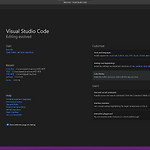 VScode 시작하기
VScode 시작하기
우선 모든 웹 개발 툴은 Visual Studio Code(이하 VScode)로 작성되었다는 것임을 알린다. VScode를 처음 실행하게 되면 아래와 같은 화면이 나오게 된다. 그 후, 왼쪽에 있는 '파일 리스트' 창에 있는 [Open Folder]를 눌러 원하는 경로에 파일을 만들고 (원하는 이름).html 파일을 생성하여 개발을 시작해보자. blog라는 이름을 가진 파일 안에 blog.html를 생성해보았다. 생성이 끝났으면, 바로 옆에 생성되는 개발창에 ! + Enter를 입력하게 되면 아래와 같은 이미지로 기본적 세팅이 완료되게 된다. 이 글에서는 html의 기본적인 문법은 따로 설명하진 않으려고 한다. 만약 html의 기본적인 문법 구조를 알고 싶다면, poiemaweb.com/ 에서 html의..
